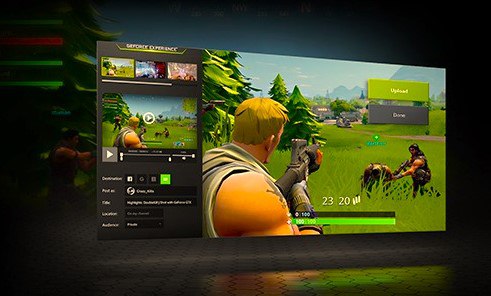
GeForce Experience — бесплатное приложение для обновления графических драйверов Game Ready, а также оптимизации работы видеокарты. Если вы играете в игры с графическими процессорами NVIDIA, этот инструмент станет незаменимым в автоматической установке новейших драйверов и улучшения производительности в играх.
Официальное приложение от NVidia
Приложение поддерживает оптимальные настройки видеокарт, рекомендованные компанией разработчиком, а также самые последние доступные драйвера.
Для автоматической конфигурации графических настроек используются параметры видеокарты, дисплея, CPU. Чтобы начать обновление драйверов, попробуйте прямо сейчас скачать GeForce Experience для Windows 11, Windows 10 и 7/8.
Главные особенности программы Джифорс Экспириенс
- Собственные облачные дата-центры высокой мощности для тестирования разных конфигураций ПК в поиске идеального сочетания производительности и качества картинки.
- Возможна запись экрана с помощью функции ShadowPlay.
- Большое количество компьютерных игр, более 500.
- Простой и интуитивно понятный интерфейс, представлена программа GeForce Experience на русском языке и украинском.
- Возможность поделиться с друзьями своими трансляциями игры, видеороликами, скриншотами высокого качества.
- Прямые эфиры в YouTube, Twitch, Facebook.
- Функция NVIDIA Freestyle позволит применять фильтры постобработки прямо во время игры.
- Функция замены внешнего вида изображения на экране с улучшенными параметрами контрастности, яркости, цвета и реалистичности в целом.
2 версии графических драйверов
Если установить последнюю версию GeForce Experience, можно загрузить и обновить 2 версии графических драйверов: Game Ready и Studio. NVIDIA Game Ready больше подходит для геймеров и ориентирована на оптимизацию производительности в компьютерных играх. А Studio занимается драйверами видеокарт для творческих приложений.
Редактирование качества игры с GeForce Experience
Обновление драйверов происходит в автоматическом режиме. Также вы можете сами выбрать соотношение производительности к качеству изображения. Есть возможность самостоятельно выбирать режим и разрешение экрана в процессе игры.
Обратите внимание, вы не можете редактировать производительность в игре, яркость или контрастность отдельно от других параметров. Только в самой игре можно изменить отдельный параметр качества изображения. Перейдите во вкладку «Настройки» для просмотра характеристик вашего компьютера и проверьте его на соответствие системным требованиям программы.
Дополнительные возможности утилиты
- Бесплатная программа Джифорс Экспириенс для компьютера предлагает участие в конкурсах и раздачах игр + видеокарт.
- Использование оверлея для удобного и оперативного доступа к функционалу.
- Автоматическое обновление драйверов на ПК или просто получение уведомлений о появлении свежего драйвера.
- Возможность загрузить некоторые игры из интерфейса GeForce Experience.
- Автоматическое сканирование компьютера на текущие драйвера для видеокарты и рекомендуемые настройки эффектов, теней, фильтрации текстур, PhysX и пр.
- Резервное копирование, как и у похожей программы DriverHub, возможность восстановить предыдущий набор драйверов.
- Сохранение 30 секунд игры с помощью ShadowPlay, если вы не успели заснять момент с различных динамичных играх.
- Новая версия GeForce E способна создавать GIF-анимации длительностью до 15 секунд.
- Автоматическое сохранение лучших моментов в игре, доступных для просмотра и отправки другим игрокам.
Инструмент GeForce Experience NVIDIA Ansel
Инструмент NVIDIA Ansel создает специальную внутриигровую камеру, из которой можно делать высококачественные профессиональные скриншоты из любого положения. Используйте настройки эффектов и набор фильтров для постобработки снимков экрана.
Делайте панорамные 360° картинки с поддержкой HDR и сохраняйте в EXR-формате. Чтобы запустить инструмент, воспользуйтесь комбинацией горячих клавиш Alt+F2. В момент активации NVIDIA Ansel геймплей приостанавливается, перед вами появляется панель настройки параметров.
Обратите внимание, не каждая игра поддерживает Ansel.

